Il cronometraggio attivo offre una precisione maggiore rispetto all'UHF in quanto utilizza una tecnologia completamente diversa per l'attivazione del transponder e il calcolo del tempo, pertanto non possono essere utilizzati insieme. I transponder attivi contengono una batteria e un processore interno che creano un potente transponder con funzionalità aggiuntive che non sarebbero possibili con i transponder UHF.
I sistemi attivi non utilizzano una serie di antenne ma un cavo ad anello che emette un segnale elettromagnetico. Per la maggior parte del tempo il transponder è in modalità di riposo, ma quando è in prossimità di un loop RACE RESULT, il segnale a 125kHz proveniente dal loop risveglierà il transponder.
Il transponder analizza il segnale 125kHz e se deriva da un loop RACE RESULT, accenderà il suo microcontrollore che analizza la potenza del segnale dal loop, calcola il momento in cui ha attraversato il centro del loop (avendo maggior potenza in quel punto) e trasmette queste informazioni su un canale 2.4GHz al decoder. Quando il decoder riconosce che i dati sono stati ricevuti, il transponder torna alla modalità di sospensione.
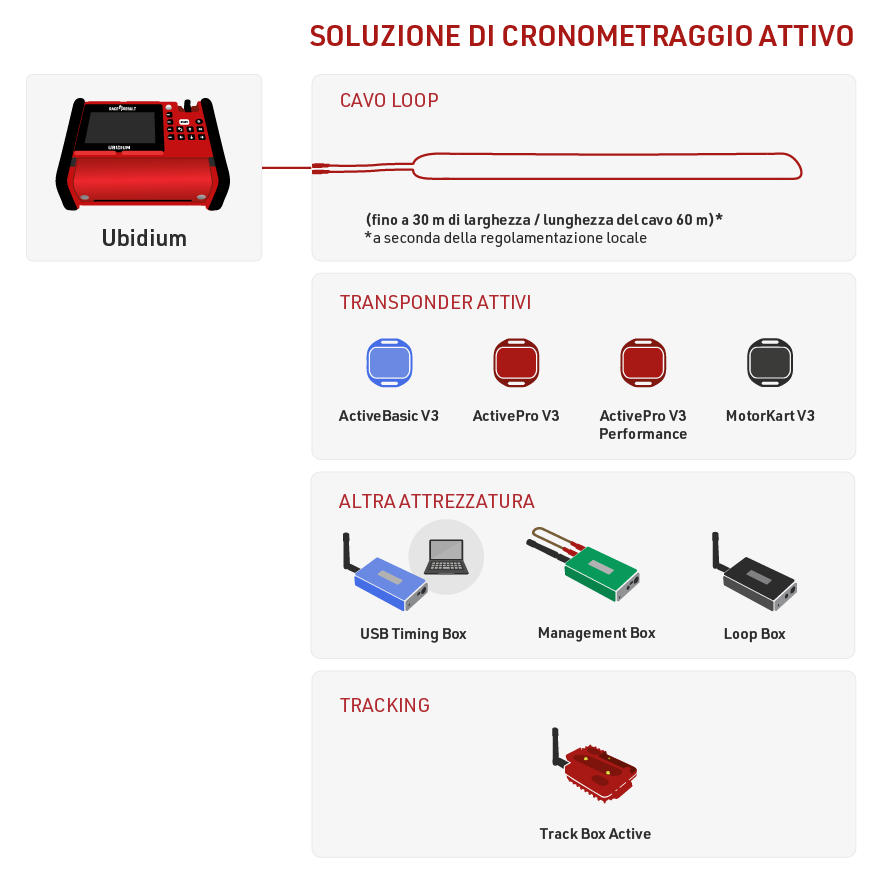
Il cronometraggio attivo è possibile con Ubidium, RACE RESULT Decoder con Estensione Attiva o utilizzando il USB Timing Box autonomo.
Il Loop Box fornisce ulteriore flessibilità alla configurazione, può essere impostato come punto di cronometraggio autonomo, ma deve essere utilizzato sempre in combinazione con uno dei principali sistemi attivi per ricevere i dati in modalità wireless tramite 2,4 GHz o tramite la [ [@3445|Modalità Store]] sul transponder.
Il [[@20967|Track Box Active]] utilizza 2,4 GHz per ricevere Ping dai transponder (quando attivati) e non fa affidamento su alcun cavo loop aggiuntivo. I Track Box contengono un diverso algoritmo per il calcolo dei tempi e quindi offrono una precisione inferiore e non devono essere utilizzati in aree in cui i partecipanti possono rimanere fermi per lunghi periodi di tempo (come le zone di transizione del Triathlon).
USB Timing Box
L'USB Timing Box RACE RESULT consente di sostituire il decoder e l'estensione attiva con una singola connessione USB al PC.

L'USB Timing Box può essere utilizzato per cronometrare eventi sportivi, scansionare tag al ritiro del pacco gara o per qualsiasi altra applicazione: il software open source dell'USB Timing Box consente di sviluppare qualsiasi soluzione che non abbia nulla a che fare con il cronometraggio sportivo.
L'USB Timing Box è compatibile con il Loop Box dove l'USB Timing Box può ricevere i passaggi del Loop Box posto in modalità Repeat. L'USB Timing Box non include funzioni aggiuntive come la connessione 3G o la sincronizzazione del tempo con il GPS.
Accensione/Spegnimento USB Timing Box
Per accendere il dispositivo, premere e tenere premuto il pulsante fino a quando il LED rosso centrale si spegne e una schermata di avvio viene visualizzata con informazioni sul sistema.
Per spegnere, premere una volta il pulsante. Lo schermo mostrerà quanto segue:
| press again: OFF |
| hold for config |
Premere di nuovo il pulsante per spegnere.
Il dispositivo si accenderà anche quando è collegato ad un cavo USB. In questo caso il dispositivo non può essere spento se è collegato all'alimentazione.
Configurazione USB Timing Box
L'USB Timing Box ha le stesse impostazioni dell'Active Extension: Potenza del Loop, ID Canale, ID Loop. In aggiunta, può essere qui impostata la Modalità operativa.
L'USB Timing Box può essere configurato premendo il pulsante per 2 secondi. La prima delle quattro impostazioni inizierà a lampeggiare e può essere modificata premendo nuovamente il pulsante. Premendo nuovamente il pulsante per 2 secondi, l'impostazione verrà confermata e sarà possibile modificare l'impostazione successiva. Per uscire dai menu di navigazione, continuare a tenere premuto il pulsante fino a quando nessuna impostazione lampeggia più.
In questo esempio, viene modificato l'ID del Loop:
| Loop█ 1 020% < |
| CH# 8 TIME |
Il rettangolo nero lampeggerà per indicare quale impostazione viene modificata.
Modalità Operative USB Timing Box
Timing
In questa modalità, l'USB Timing Box funziona come un dispositivo di cronometraggio primario. I tempi vengono ricevuti dal transponder e possono essere letti tramite la connessione seriale USB.
Può inoltre ricevere passaggi da Loop Box in modalità repeat o passaggi memorizzati da transponder.
Kiosk
Kiosk è pensato per quando l'USB TIming Box deve essere utilizzato per applicazioni a corto raggio come la raccolta di pacchi gara o le assegnazioni di transponder. In modalità Kiosk la sensibilità a 2,4 Ghz è notevolmente ridotta e si prevede che verranno ricevute solo le rilevazioni da transponder entro ~30 cm dal dispositivo.
Nota che l'antenna a 2,4 Ghz deve essere collegata per utilizzare la modalità Kiosk, senza l'antenna la sensibilità sarà troppo bassa per ricevere qualsiasi rilevazione.
Repeat
In questa modalità, l'USB Timing Box attiva il transponder, riceve i suoi dati e li invia (ripete) a un sistema primario.
Questo è un modo semplice per collegare diversi punti di cronometraggio all'interno di un'area, ad esempio un arrivo di triathlon, una transizione in entrata e una transizione in uscita. La distanza massima tra i dispositivi di ripetizione/ricezione può arrivare fino a 900 m a seconda delle condizioni.
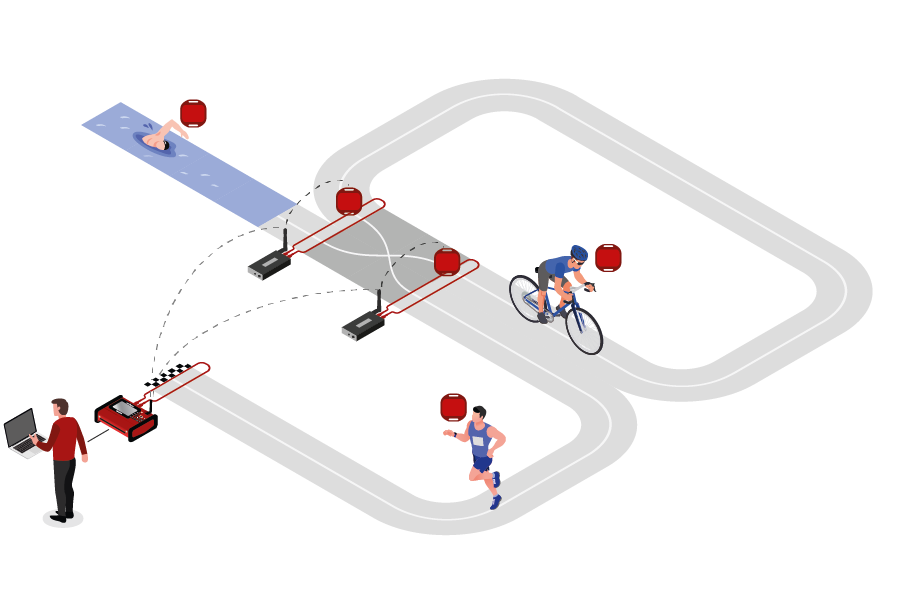
Si noti che l'USB Timing Box ha un buffer interno per 1000 rilevazioni. Anche se la connessione tra dispositivi viene interrotta, le rilevazioni non andranno perse: una volta ripristinata la connessione, l'USB Timing Box trasmetterà le rilevazioni bufferizzate. Grazie al preciso orologio interno del dispositivo, il tempo di rilevamento sarà comunque corretto e preciso.
Per la comunicazione tra dispositivi quando si utilizza la modalità Repeat, si prega di notare:
- I dispositivi devono funzionare sullo stesso canale (vedere Impostazione ID canale). Si consiglia di selezionare un canale fisso sul sistema principale anziché utilizzare la modalità automatica.
- Il loop principale che riceverà le rilevazioni dai dispositivi in modalità Repeat deve avere ID loop 1. In questo modo i dispositivi sanno dove inviare i dati anche se sono presenti più sistemi.
In modalità Repeat la comunicazione seriale USB è disattivata, ma la porta può comunque essere utilizzata per fornire alimentazione.
Modalità Store&Copy (FW 2.5 e versioni successive)
Questa modalità funziona solo con i transponder ActivePro e MotorKart; inoltre, i transponder V2 potrebbero restituire tempi meno precisi.
In questa modalità, quando il transponder viene attivato dall'USB Timing Box, creerà un passaggio memorizzato sul transponder e inoltre invierà una copia dell'ora all'USB Timimg Box. Il passaggio ricevuto dall'USB Timing Box può quindi essere letto tramite la connessione seriale USB normalmente.
Si noti inoltre che il passaggio copiato potrebbe avere una precisione inferiore rispetto al passaggio memorizzato o alla modalità di cronometraggio normale, poiché il calcolo e la comunicazione interna danno priorità al passaggio memorizzato.
Spiegazione Display
Il display dell'USB Timing Box può avere le seguenti indicazioni:
|
USB Timing Box quando è in modalità Timing e collegato tramite USB a un computer. L'icona mobile nell'angolo in alto a destra indica che è collegato un loop. La sezione in basso a destra dello schermo lampeggerà tra queste due schermate. La schermata superiore mostra l'indicatore della batteria. La schermata in basso mostra la tensione USB. Un intervallo tra 5,0 V e 4,5 V è buono. |
||||
|
USB Timing Box quando è in modalità di Timing e con alimentazione a batteria. I "19h" visualizzati nell'angolo in basso a destra indicano il tempo di batteria residua in ore. | ||||
|
USB Timing Box quando è in modalità Store & Copy e collegato via USB a un computer. La modalità Store & Copy è indicata da una S sul display. |
||||
|
USB Timing Box quando è in modalità Kiosk e collegato tramite USB a un computer. Il numero "0001" indica il numero di tag scansionati dall'accensione. "ALYFR84" indica l'ultimo transponder visto dall'USB Timing Box. |
Connessione USB
L'USB Timing Box si connette facilmente con il Transponder Module e il Timing Module. Il PC deve disporre dei driver USB appropriati per la connessione al dispositivo. In caso contrario, vedere la sezione Risoluzione dei problemi per le istruzioni sull'installazione dei driver di Windows.
Assicurati che il TagReaderKeyboard e il software TagTool non siano aperti quando il Transponder Module si sta connettendo con l'USB Timing Box. Dal momento che questi usano porte COM virtuali per connettersi con il dispositivo, questo non può connettersi a due applicazioni contemporaneamente.
Aggiornamento del firmware online
Si consiglia di aggiornare il firmware quando è disponibile un nuovo firmware. Guarda Note sulla versione del firmware.
Per gli aggiornamenti del firmware per l'USB Timing Box e l'USB Management Box, aprire TagTool e collegare il dispositivo: il firmware Active Device più recente è incluso nella versione più recente di TagTool. Una volta connesso, selezionare il dispositivo che si desidera aggiornare, quindi fare clic su Aggiorna nella finestra Dettagli dispositivo e selezionare la versione del firmware più recente (nome con il valore più alto). È importante non scollegare il dispositivo durante l'aggiornamento.
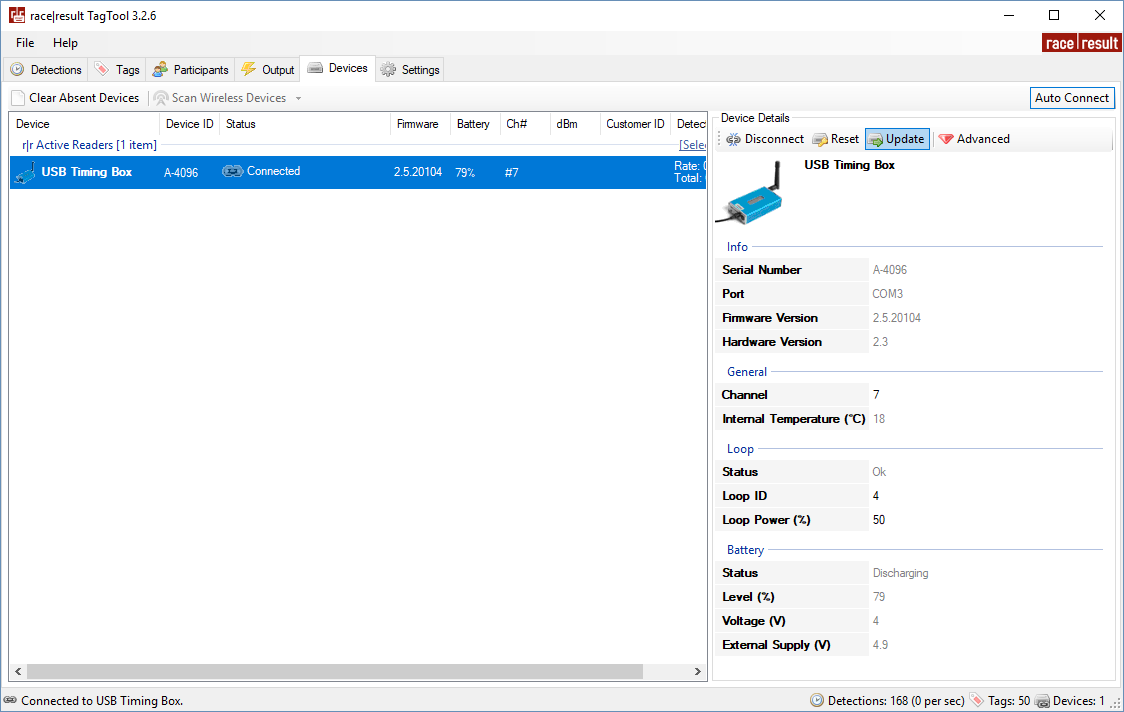
Loop Box
Il Loop Box è un dispositivo autonomo aggiuntivo che attiva il transponder attivo, ma non elabora i dati dei transponder. Al contrario, i dati di passaggio verranno ripetuti ad un altro Box o archiviati nel transponder.

In questa sezione, l'USB Timing Box e l'Active Extension verranno chiamati loop principali.
Accendere e spegnere il Loop Box
Per accendere il dispositivo, premere e tenere premuto il pulsante fino a quando il LED rosso centrale si spegne e viene visualizzata una schermata di avvio con informazioni sul sistema.
Per spegnere, premere una volta il pulsante. Lo schermo mostrerà quanto segue:
| press again: OFF |
| hold for config |
Premere di nuovo il pulsante per spegnere.
Il dispositivo si accenderà anche automaticamente quando è collegato a un alimentatore esterno e non può essere spento.
Durante la disconnessione da un'alimentazione esterna, il box si spegne automaticamente se non è collegato al loop e non sono stati registrati passaggi sul dispositivo da quando è stato avviato.
Configurazione Loop Box
Il Loop Box ha le stesse impostazioni dell'Active Extension: Potenza del Loop, ID Canale, ID Loop. In aggiunta a questo, nel Loop Box può essere impostata la Modalità operativa.
Il Loop Box può essere configurato premendo il pulsante per 2 secondi. La prima delle quattro impostazioni inizierà a lampeggiare e può essere modificata premendo nuovamente il pulsante. Premendo nuovamente il pulsante per 2 secondi, l'impostazione verrà confermata e sarà possibile modificare l'impostazione successiva. Per uscire dai menu di navigazione, continuare a tenere premuto il pulsante fino a quando nessuna impostazione lampeggerà più.
In questo esempio, viene modificato l'ID del loop:
| Loop█ 1 020% < |
| CH# 8 Repeat |
La posizione del segmento solido mostra quale impostazione si sta modificando.
Modalità Loop Box
Il Loop Box supporta due modalità che rappresentano due possibili scenari:
Modalità Repeat
In questa modalità, il Loop Box attiva il transponder, riceve i suoi dati e li invia (li ripete) al loop principale.
Questo è un modo semplice per collegare diversi punti di cronometraggio all'interno di un'area, ad es. l'arrivo di un triathlon con la zona di transizione in entrata e transizione in uscita. La distanza massima tra LoopBox e Active Extension può essere fino a 900m a seconda delle condizioni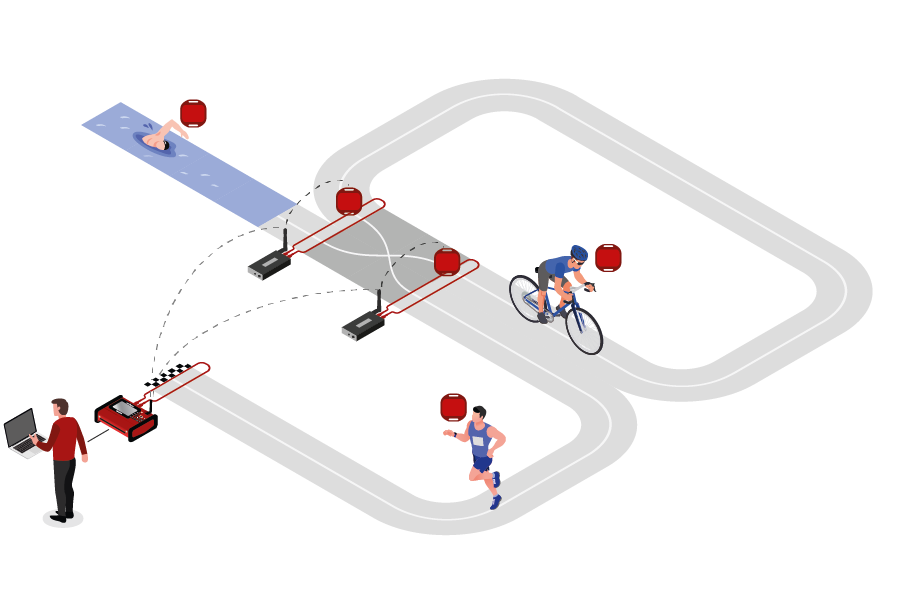
Si noti che il Loop Box ha un buffer interno per 1000 rilevamenti. Anche se la connessione tra Loop Box e il loop principale viene interrotta, i rilevamenti non andranno persi: una volta ripristinata la connessione, il Loop Box trasmetterà i rilevamenti bufferizzati. Grazie al preciso clock interno del Loop Box, il tempo di rilevamento sarà comunque corretto e preciso.
Per la comunicazione tra Loop Box e il loop principale, si prega di notare che:
- Loop Boxl e loop principale devono lavorare sullo stesso canale (guarda Impostazione ID Canale). Si consiglia di selezionare un canale fisso sul decoder principale invece di utilizzare la modalità automatica.
- Il loop principale che riceve le rilevazioni dai diversi Loop Box deve avere impostato il Loop ID 1. In questo modo i Loop Box sanno dove inviare i dati anche se sono presenti diversi sistemi.
Modalità Impulse
La modalità impulso è uguale alla modalità repeat, ma l'uscita audio verrà utilizzata come ingresso per un impulso che creerà un rilevamento fittizio.
Modalità Store & Forward (FW2.6 e versioni successive)
Questa modalità funziona solo con i transponder ActivePro e MotorKart, i transponder V2 potrebbero inoltre restituire tempi meno precisi.
In questa modalità, quando il transponder viene attivato dal Loop Box, tenterà di inviare il passaggio al dispositivo e contemporaneamente creerà un passaggio memorizzato sul transponder.
Per ricevere il passaggio inoltrato, dovrai seguire le stesse linee guida per la comunicazione della modalità Repeat.
Per ogni passaggio memorizzato, viene avviato un timer interno sul transponder che può poi essere convertito in un orario, il passaggio memorizzato mantiene le informazioni del loop del dispositivo che ha attivato il transponder.
L'orologio interno per ogni passaggio memorizzato funziona per un massimo di 24 ore (i passaggi verranno eliminati in seguito) e possono essere salvati un massimo di 64 passaggi.
Quando viene attivato da un altro dispositivo attivo che non è in modalità Store, il transponder trasmetterà non solo il nuovo rilevamento ma anche tutti i rilevamenti memorizzati. Ad esempio per una gara di discesa libera MTB, un Loop Box all'inizio potrebbe attivare il transponder e alla fine verranno ricevuti due rilevamenti: ora di inizio e ora di fine.
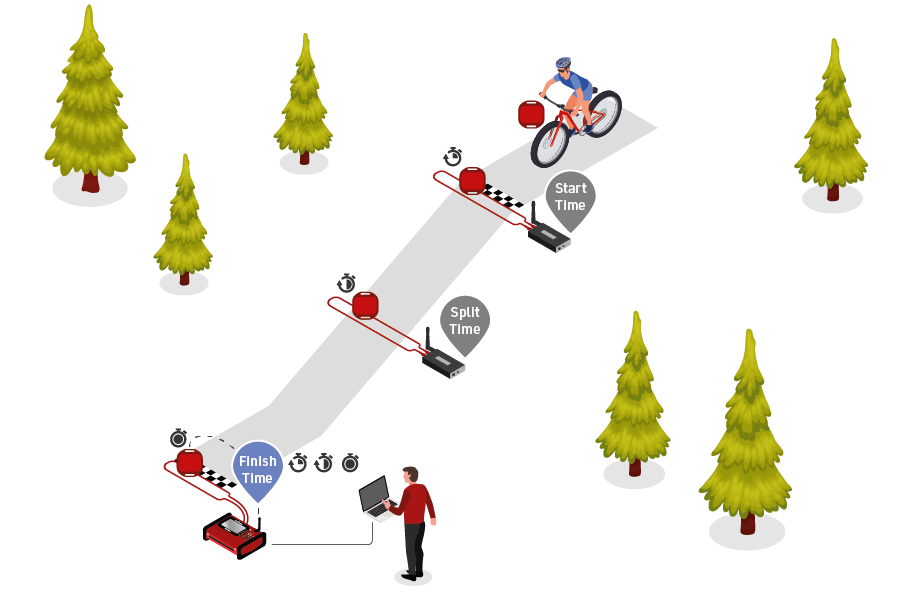
L'utilizzo del Loop Box è molto utile per assicurarsi che gli atleti abbiano superato diversi punti di controllo: basta mettere un Loop Box in ogni punto di controllo e alla fine il transponder trasmetterà i rilevamenti da tutti i punti di controllo.
Nota che l'orologio interno del transponder è preciso quanto un orologio da polso. Può avere deviazioni fino a 5 secondi al giorno. Alte deviazioni tra i diversi chip possono verificarsi quando vengono utilizzati con temperature ambientali molto diverse.
Allo stesso tempo, nota che una deviazione di 5 secondi al giorno equivale a una deviazione di soli 0,03 secondi in 10 minuti.
Ora nel Loop Box
Si noti che Loop Box e transponder ActivePro / MotorKart dispongono di un orologio interno, ma non è necessario che questo rispecchi l'ora corrente. Dicono semplicemente al loop principale quanto tempo è trascorso dal momento del rilevamento. Il loop principale calcolerà quindi il tempo di rilevamento sottraendo questo offset dal suo tempo corrente.
Ricezione dei dati dal Loop Box e monitoraggio della connessione mediante RACE RESULT 12
Quando si utilizzano uno o più Loop Box in modalità Repeat, i rilevamenti da diversi punti di cronometraggio verranno ricevuti attraverso il sistema RACE RESULT di Base (con ID Loop 1) rappresentato dal decoder con l'Active Extension o dall'USB Timing Box e saranno letti nella scheda Cronometraggio attraverso una singola connessione .
Per assegnare rilevamenti da un determinato loop a un determinato punto di cronometraggio nel software, andare in Impostazioni > Punti di cronometraggio nella scheda Cronometraggio e definire le impostazioni in selezione automatica del punto di cronometraggio. Nell'esempio che segue, tipico di un evento di triathlon, il sistema principale sul traguardo è impostato sul loop 1 (base), i due Loop Box all'ingresso e all'uscita dell'area di transizione sono impostati rispettivamente sul loop 2 e sul loop 3.
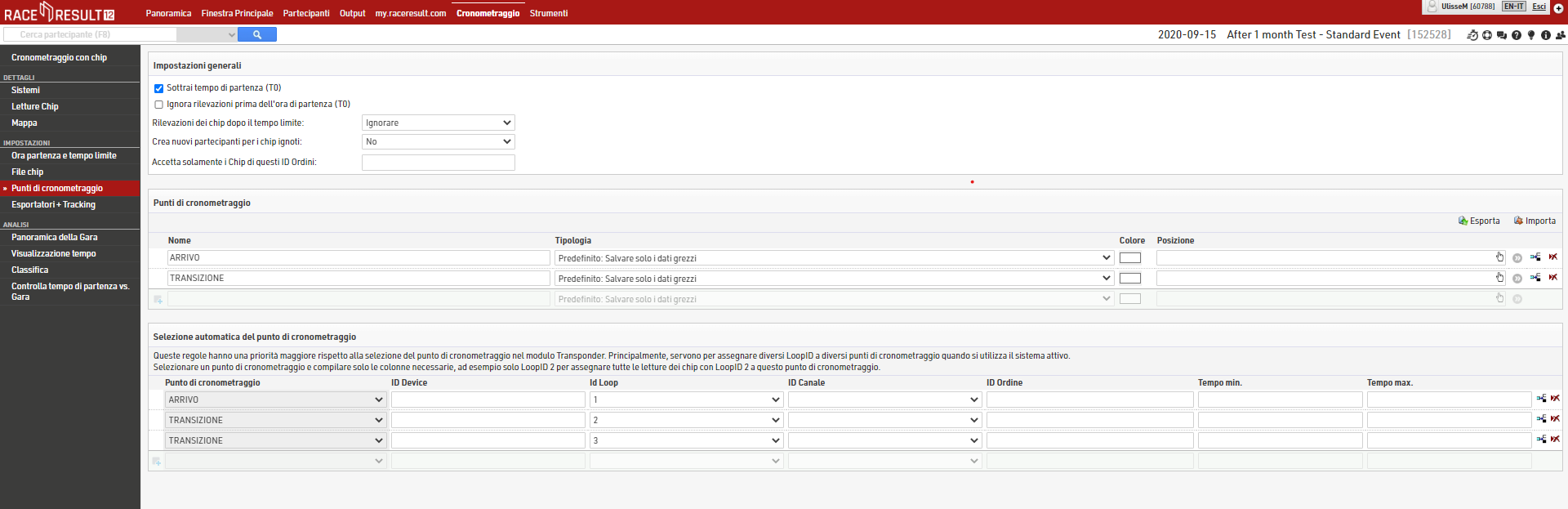
Nella sezione Cronometraggio con chip e Sistemi della scheda Cronometraggio, i Loop Box sono elencati sotto il sistema principale a cui sono collegati, con un'indicazione dell'intensità del segnale e dello stato della batteria. All'estrema destra, il software visualizza in quale punto di cronometraggio verranno scritti i dati del Loop Box, se è stata applicata una regola di selezione automatica del punto di cronometraggio. Per il sistema principale, non è necessario selezionare necessariamente un punto di cronometraggio nel menu di selezione a discesa se è stata impostata una regola che si applica a quella combinazione di ID canale e loop. Le regole di selezione automatica del punto di cronometraggio hanno la priorità sulla selezione a discesa.
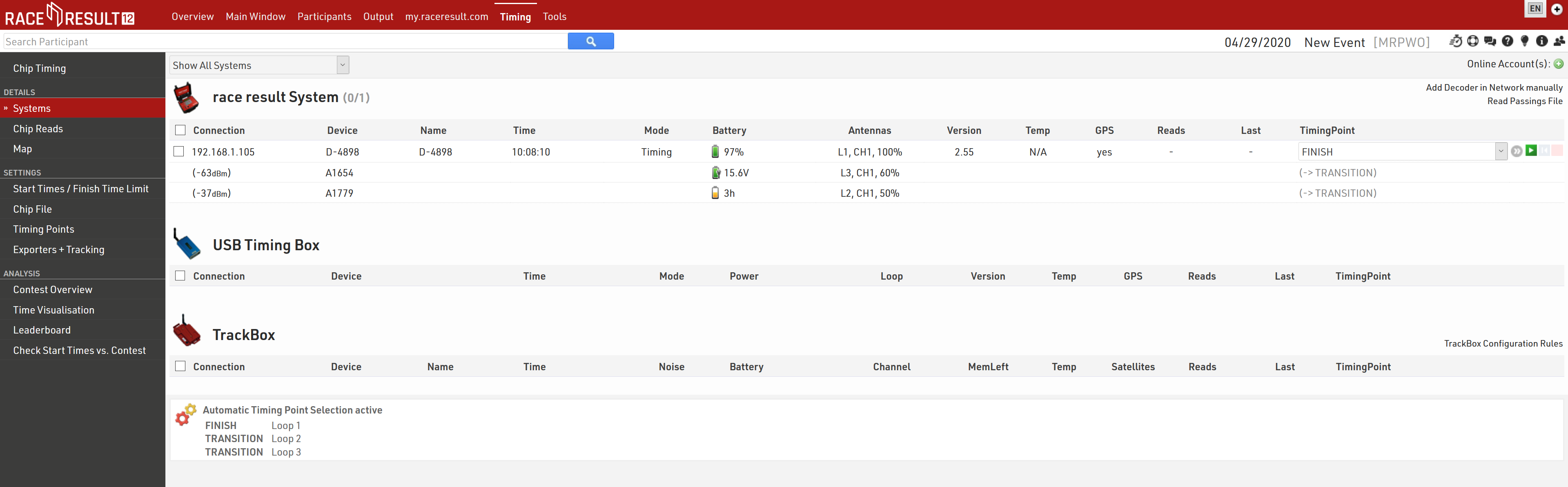
Ecco una tabella che indica la qualità stimata del segnale in base al valore visualizzato:
| Qualità | Valore |
| Perfetto (non potrebbe essere migliore) | sopra -65 dBm |
| OK (nulla di cui preoccuparsi) | -75 dBm, ... , -65 dBm |
| Non eccezionale (funziona ancora, ma potrebbe essere migliore) | -85 dBm, ... , -75 dBm |
| Appena rilevato (l'installazione dovrebbe essere controllata) | below -85 dBm |
Active Extension
L'Active Extension si collega alla porta funzione del decoder RACE RESULT per funzionare come sistema attivo.

L'Active Extension non ha uno schermo ed è interamente controllato dal decoder. Quando è in uso, la base dei tempi del decoder è gestita dall'estensione attiva che contiene un orologio interno più preciso.
L'Active Extension può essere utilizzato con cavi dati lunghi fino a 30 m, consentendo al decoder di essere posizionato più lontano dal punto di cronometraggio. Può anche essere utilizzato con il Loop Box per ricevere passaggi trasmessi in modalità "repeat" o ricevere passaggi che sono stati memorizzati sul transponder nella modalità "store".
Management Box
Il Management Box è un'apparecchiatura chiave per la gestione efficiente dei transponder attivi. Inoltre, consente di impostare i transponder ActivePro / MotorKart in modalità Deep Sleep che consente di risparmiare il 40% dell'energia utilizzata dai transponder.
Il Managebox Box è oltre utilizzato per attivare la modalità tracciamento nei transponder ActivePro / MotorKart quando questi sono vengono usati con i Track Box.

Accendere e spegnere il Management Box
Per accendere il Management Box, tenere premuto il pulsante fino a quando il LED rosso centrale si spegne e viene visualizzata una schermata di avvio con le informazioni di sistema.
Per spegnere, premere una volta il pulsante. Lo schermo mostrerà quanto segue:
| press again: OFF |
| hold for config |
Premere di nuovo il pulsante per spegnere.
Il dispositivo si accenderà anche automaticamente quando collegata a un alimentatore esterno, tramite USB o connettore di alimentazione a 12 V. Quando è collegato all'alimentazione, il dispositivo non può essere disattivato.
Durante la disconnessione da un'alimentazione esterna, il dispositivo si spegne automaticamente se non è collegato al loop e non sono stati registrati passaggi sul dispositivo da quando è stato avviato.
Configurazione Management Box
Il dispositivo ha diverse modalità che possono essere impostate per diverse funzioni, inoltre la potenza del loop può essere regolata e, per la modalità di tracking, il canale ID e Start/Stop.
Il dispositivo può essere configurato premendo il pulsante per 2 secondi. La prima impostazione disponibile inizierà a lampeggiare e può essere modificata premendo nuovamente il pulsante. Premendo nuovamente il pulsante per 2 secondi, l'impostazione verrà confermata e l'impostazione successiva può essere modificata. Per uscire dai menu di navigazione, continuare a tenere premuto il pulsante fino a quando nessuna impostazione lampeggia.
In questo esempio, la modalità viene modificata (attualmente in modalità di tracking):
| Start 100% < |
| CH# 8 █RACK |
Il segmento solido lampeggiarà per indicare quale impostazione viene modificata.
Modalità operative Management Box
Il Management Box ha quattro modalità operative:
Modalità Kiosk (FW.2.6 o superiore)
Kiosk è pensato per quando il Management Box deve essere utilizzato per applicazioni a corto raggio come la raccolta di pacchi gara o l'assegnazione di transponder. In modalità Kiosk la sensibilità a 2,4 Ghz è notevolmente ridotta e si prevede che verranno ricevute solo le rilevazioni da transponder entro ~30 cm dal dispositivo.
Nota che l'antenna a 2,4 Ghz deve essere collegata per utilizzare la modalità Kiosk, senza l'antenna la sensibilità sarà troppo bassa per ricevere qualsiasi rilevazione.
Modalità Check
Questa lavora con il TagTool presente sul tuo computer come l'USB Timing Box. Qui puoi compilare un elenco dei tuoi transponder, controllare il livello della batteria dei transponder e creare un file chip per i tuoi eventi.
Per usare la modalità Check, procedi come di seguito:
- Tenere premuto il pulsante per configurare il Management Box. Continuare a tenere premuto il pulsante fino a selezionare l'elemento nell'angolo in basso a destra dello schermo.
- Premi il pulsante finchè non sarà mostrato CHECK in basso a destra nel display..
- Premi e tieni premuto finchè verrà visualizzata solo una C al posto di CHECK.
Per verificare rapidamente se nel tuo pool sono presenti transponder con batteria scarica, esegui la scansione dei transponder e controlla se il display mostra LBAT: XX. In questo caso, XX definisce quanti transponder hanno una tensione della batteria di 2,3 V o inferiore.
Modalità Deep Sleep
Per usare la modalità Deep Sleep, procedi come di seguito:
- Tenere premuto il pulsante per configurare il Management Box. Continuare a tenere premuto il pulsante fino a selezionare l'elemento nell'angolo in basso a destra dello schermo.
- Premi il pulsante finchè non sarà mostrato DSLEEP in basso a destra nel display..
- Premi e tieni premuto finchè verrà visualizzata solo una D al posto di DSLEEP.
Per mettere i tuoi transponder in Modalità Deep Sleep, procedi come di seguito:
- Accendi ed imposta in modalità Deep Sleep il Management Box.
- Disponi i transponder nei loro vassoi o in una disposizione simile per tenere conto di ciascun transponder.
- In piccoli set (il tuo vassoio da 50 è perfetto), muovi il Management Box sopra i transponder. Dovresti continuare questo movimento fino a quando tutti i tuoi transponder non saranno stati presi in considerazione. Questo può essere facilmente controllato guardando il contatore nell'angolo in alto a sinistra del display.
Per riattivare i transponder dalla modalità Deep Sleep è sufficiente che il transponder venga scansionato da qualsiasi dispositivo attivo. In modalità Deep Sleep il transponder è meno sensibile e richiede più hits per svegliarsi, quindi ti consigliamo di farlo prima del tuo evento per assicurarti che tutti i transponder siano svegli al momento della gara.
Modalità Track
La modalità Track permette di abilitare e disabilitare il tracciamento sui tuoi transponder.
Seleziona START per attivare il tracciamento, o STOP per disattivarlo, in alto a sinistra sullo schermo del Management Box.
Per informazioni complete e suggerimenti sul tracciamento, leggi questo articolo su Attivazione del tracciamento sul transponder.
Firmware Update
Si consiglia di aggiornare il firmware quando è disponibile un nuovo firmware. Vedi Firmware Release Notes.
Per gli aggiornamenti del firmware per USB Timing Box e USB Management Box aprire TagTool e collegare il dispositivo; il firmware Active Device più recente è incluso nella versione più recente di TagTool scaricata. Una volta collegato, seleziona il dispositivo che desideri aggiornare, quindi fai clic su Aggiorna nella finestra Dettagli dispositivo e selezionare la versione del firmware più recente (nome con il valore più alto). È importante non scollegare il dispositivo durante l'aggiornamento.
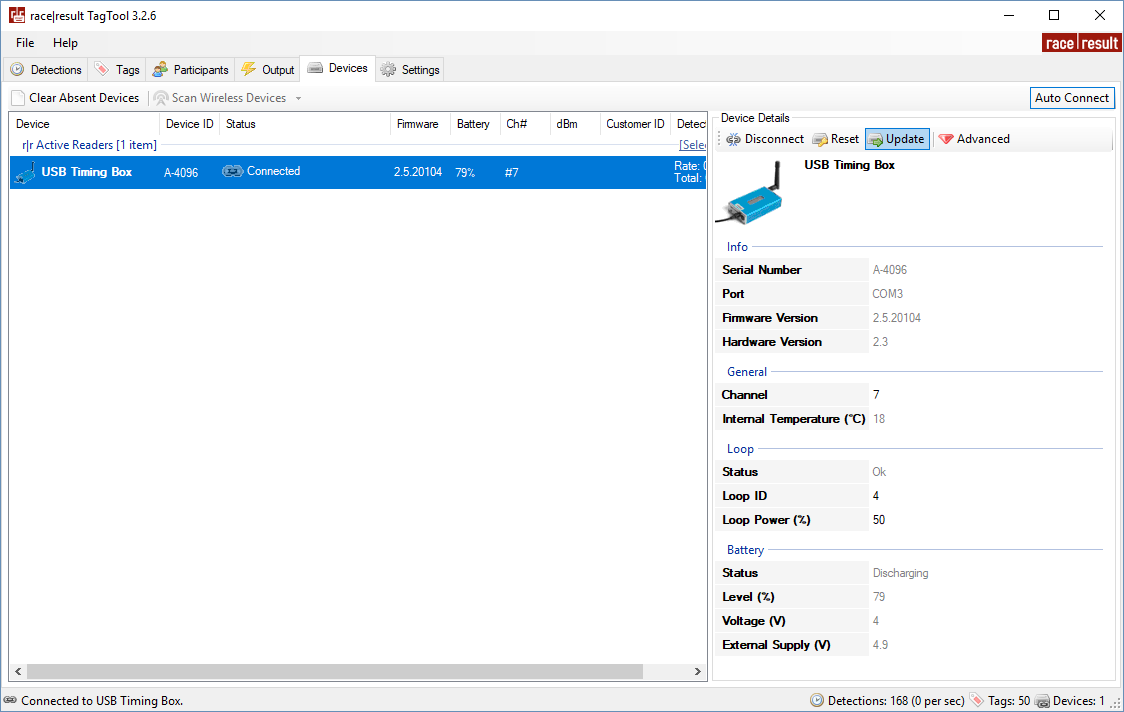
Setup sistema Attivo
Il sistema attivo è composto da 2 elementi chiave che devono essere impostati correttamente, il cavo a circuito chiuso e l'antenna da 2,4 Ghz per la ricezione dei dati.
Settaggio del cavo Loop
Nella maggior parte dei casi, il loop verrà posato a terra e fissato con del nastro isolante o coperto da un tappetino.
Il cavo loop dovrebbe formare un rettangolo con una larghezza compresa tra 30 cm e 60 cm, con la linea su cui si desidera rilevare il tempo posizionata esattamente al centro della larghezza del loop.
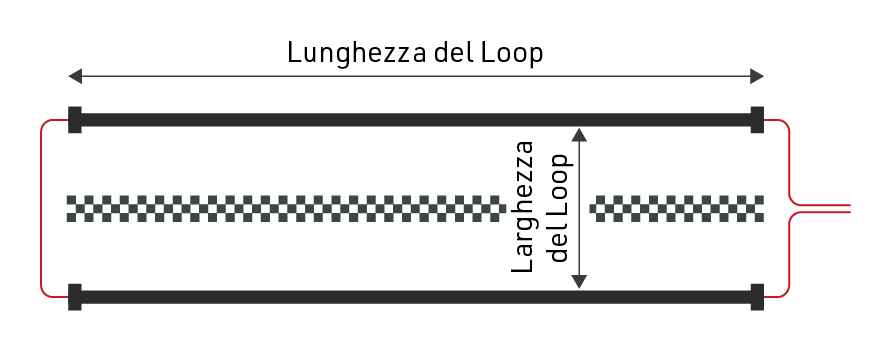
Laddove possibile, utilizzare un loop esattamente della lunghezza richiesta, così da evitare di avvolgere il cavo in eccesso poiché ciò può causare interferenze con conseguente non attivazione dei transponder. I cavi loop non possono essere installati su superfici metalliche poichè queste inibiranno completamente il segnale del loop, il che significa che non verranno generati passaggi.
I loop possono essere interrati, in particolare per gli sport motoristici o rilevamenti su superfici morbide: nel fare ciò è pratica comune proteggere il loop utilizzando una sorta di tubo.
Larghezza del loop
Se si richiede una maggiore precisione, il circuito deve essere più stretto possibile e occorre prestare maggiore attenzione per configurarlo con precisione. Si noti che 0,01 secondi significa solo 5 cm di distanza a 70 km/h. Quindi l'allineamento del loop di qualche centimetro inclinato rispetto alla reale linea di rilevamento avrà un effetto negativo sulla precisione.
Un loop più ampio, d'altra parte, comporterà un'altezza di lettura più elevata ma una precisione inferiore. Questo è comunque il setup più comune dal momento che in sport dove è richiesta precisione più alta ci si avvarrà di un Fotofinish per la verifica dei tempi.
In generale, dovresti restringere il tuo circuito solo se sei sicuro che tutti i transponder sono montati alla stessa altezza (inferiore a 100 cm o 50 cm per MotorKart) e che anche la velocità massima non sia superiore a 100 km/h: ciò deve essere poi combinato con un Loop Power inferiore al 100% per massimizzare la precisione.
Puoi vedere alcune linee guida per la larghezza del loop/potenza del loop e l'altezza di rilevamento massima risultante qui.
Antenna 2.4Ghz
L'antenna da 2,4 Ghz viene utilizzata per comunicare con il transponder, in questo modo il sistema riceve il tempo di passaggio esatto dal transponder. È fondamentale che vi sia una chiara linea di vista tra i transponder e l'antenna a 2,4 Ghz e che l'antenna sia utilizzata sempre.
Nel caso in cui l'Active Extension abbia una visione non diretta dei transponder, potrebbe essere necessario utilizzare un Active Range Extender: si tratta di un'antenna a guadagno maggiore, montata su un cavo più lungo che consente il montaggio dell'antenna più in alto e lontano da interferenze.
Si noti che il guadagno aggiuntivo dell'antenna si perde nella lunghezza del cavo e quindi l'installazione del range extender a terra, nella stessa posizione della normale antenna posta sul Box, non avrà alcun vantaggio aggiuntivo.
Le antenne devono essere montate e rivolte verticalmente verso l'alto e tenute il più lontano possibile dal metallo poiché ciò può interferire con il segnale.
Possibili problemi con il Loop
I dispositivi attivi monitorano costantemente lo stato del loop e possono segnalare i seguenti problemi del loop che verranno visualizzati sul display del decoder:
Loop Error
Il loop non è più collegato o è stato interrotto. Questo errore verrà segnalato dal sistema RACE RESULT con un lungo segnale acustico.
| Count: 3823 | Time: 11:40:23.323 | ZZZZZ01 |
| File No: 298 | IP: 192.168.1.202 | ZZZZZ01 |
| Upload: off | LOOP ERROR | ZZZZZ01 |
| USB: n/a | Battery: ██████__ | ZZZZZ01 |
|
|
Loop Limit
Il sistema non è in grado di fornire energia sufficiente per l'alimentazione del loop selezionato. Il cavo è troppo lungo o troppo sottile. La potenza del loop impostata verrà comunque erogata, tuttavia l'utente dovrebbe aspettarsi un'altezza di lettura ridotta.
| Count: 3823 | Time: 11:40:23.323 | ZZZZZ01 |
| File No: 298 | IP: 192.168.1.202 | ZZZZZ01 |
| Upload: off | LOOP LIMIT | ZZZZZ01 |
| USB: n/a | Battery: ██████__ | ZZZZZ01 |
|
|
High Noise
Il rumore medio sul canale 2,4 GHz è superiore a una soglia determinata, suggerendo che è necessario selezionare un canale diverso. Non influirà drasticamente sulla precisione dei transponder, poiché il canale 125kHz viene utilizzato per cronometrare il transponder. I transponder continueranno a provare a inviare i loro pacchetti per un secondo dopo il rilevamento quando il canale è rumoroso o occupato. I transponder ActivePro e MotorKart memorizzeranno i passaggi se non riescono ad inviare il passaggio.
Se l'avviso continua a essere visualizzato, l'utente deve modificare l'ID canale del dispositivo.
| Count: 3823 | Time: 11:40:23.323 | ZZZZZ01 |
| File No: 298 | IP: 192.168.1.202 | ZZZZZ01 |
| Upload: off | HIGH NOISE | ZZZZZ01 |
| USB: n/a | Battery: ██████__ | ZZZZZ01 |
|
|
Overflow
I transponder vengono rilevati più rapidamente di quanto possano essere inviati al decoder. L'estensione attiva ha un buffer interno per 1000 rilevamenti. Se questo buffer è pieno, i rilevamenti andranno persi e il decoder mostrerà l'errore Overflow.
| Count: 3823 | Time: 11:40:23.323 | ZZZZZ01 |
| File No: 298 | IP: 192.168.1.202 | ZZZZZ01 |
| Upload: off | OVERFLOW | ZZZZZ01 |
| USB: n/a | Battery: ██████__ | ZZZZZ01 |
Impostazioni Sistemi Attivi
Le seguenti impostazioni vengono applicate a tutti i dispositivi di cronometraggio attivi e sono importanti per garantire un funzionamento affidabile e accurato durante il cronometraggio.
Fare riferimento alle guide dei singoli dispositivi per capire come impostare i valori sul dispositivo corrispondente.
Impostazione del Channel ID
La comunicazione (canale di ritorno) dal transponder al decoder opera su 2,4 GHz che è una banda pubblica mondiale utilizzata anche per molti altri scopi, come il Wi-Fi.
All'interno di questa banda, il sistema attivo può utilizzare 8 diversi canali di frequenza. Quando il loop attiva il transponder, codifica anche l'ID del canale sul segnale del loop in modo che il transponder sappia su quale canale il decoder sta ascoltando la risposta dal transponder.
Si consiglia di utilizzare sempre il canale con il minor rumore/interferenza, per questo è possibile eseguire una scansione dei canali su qualsiasi sistema si stia utilizzando. Inoltre, quando si utilizzano più sistemi, è necessario cercare di mantenerli su canali diversi, in particolare quando sono molto vicini tra loro.
Canali di Backup
I transponder attivi dalla versione V2 in poi (tranne ActiveBasic prima del 2023) utilizzano un canale primario e di backup per inviare i dati in passaggio all'estensione attiva: questo può essere d'aiuto nelle aree in cui è presente un rumore elevato sulla frequenza di 2,4 Ghz.
Inoltre, i transponder ActivePro V3 Performance supportano Quad Channel Backup.
Impostazione dell'ID del Loop
Quando si attiva un transponder, il loop trasmette anche un Loop ID. Quando ritrasmette il rilevamento al decoder, il transponder trasmetterà anche l'informazione relativa al Loop ID. In questo modo, più sistemi attivi possono funzionare sullo stesso canale: i decoder all'interno di un'area 'sentiranno' i rilevamenti di tutti i loop ma elaboreranno solo quelli dei transponder che sono stati attivati dal proprio loop.
È pratica comune che i tuoi punti di cronometraggio primari utilizzino l'ID loop 1: questo definisce tale dispositivo come il punto di cronometraggio centrale (stazione ricevente per modalità REPEAT).
Quando si lavora con i Loop Box impostati su Repeat Mode, è fondamentale che il dispositivo che dovrebbe ricevere tali passaggi sia impostato su Loop ID 1, questo identifica questo sistema come sistema di base per quel canale e solo Loop ID 1 riceverà i passaggi dai dispositivi aggiuntivi.
Potenza del loop
In poche parole: maggiore è la potenza che metti sul loop, maggiore sarà l'altezza di lettura del transponder. Si noti che con i transponder ActivePro V1 / V2 ciò può anche comportare una precisione ridotta.
A seconda del tipo di sport, scegli un valore appropriato per la Potenza del loop. Ad esempio per il ciclismo (dove è necessaria alta precisione, ed il transponder è fissato sulla bici, quindi vicino al loop) scegli un valore basso come il 20%. Tuttavia, se i partecipanti indossano il transponder al polso e possono terminare con le braccia alzate, scegli una potenza del loop elevata come 80% o 100%.
A seconda dei materiali presenti nel terreno nel punto in cui viene interrato il loop, l'altezza massima di lettura con il 100% di potenza del loop è di 2-2,5 metri. Il metallo nel terreno ridurrà l'altezza di lettura.
Dati di rilevamento sistema attivo
Ad ogni lettura, il sistema salva alcune informazioni utili riguardo tale passaggio; comprendere questo può aiutare a interpretare meglio i tuoi dati e identificare potenziali problemi.
Dal momento che i Transponder Attivi contengono un circuito più complesso e comunicano attraverso il canale 2.4GHz, sono capaci di immagazzinare e inviare più infomazioni per ogni passaggio; comprendere i valori Hits/RSSI in questo caso è leggermente diverso come spiegato di seguito.
- Hits - Numero di volte in cui il transponder ha rilevato il pattern del loop (ripetuto 150 volte al secondo), fino al valore più alto di forza del loop.
- RSSI (utile solo per transponder V2 e oltre, non applicabile ai transponder Basic) - Sono coinvolti due collegamenti radio, Loop da 125kHz e Antenna da 2,4GHz per la comunicazione dei dati. Vogliamo conoscere la qualità di entrambi, motivo per cui il sistema riporta due valori racchiusi in un'unica cifra.
- X si riferisce alla potenza del segnale ricevuto a 2,4 GHz dove -90dBm è il segnale più debole e -58dBm è il segnale più forte
- Y si riferisce alla potenza del loop dove 1db è il più debole e 16db è il più forte.
- Loop - L'ID del loop del dispositivo che ha registrato il passaggio.
- Channel - L'ID del canale del dispositivo che ha registrato il passaggio.
- WUC - Wake-Up-Count (numero di risvegli del transponder) è il numero di volte che il transponder è stato attivato da un loop.
- Batt - La tensione della batteria del transponder; si consiglia di ritirare i transponder con batteria <2.2v.
- Temp - La temperatura interna del transponder.
- SFlag - Sarà compreso tra 64 e 127, o maggiore di 192 se il passaggio è stato memorizzato sul transponder.
| Linee guida sulla potenza di rilevamento | Hits | 2.4GHz RSSI (X) | 125kHz Loop (Y) |
| Perfetta(non può essere migliore di così) | 20..60 | meglio di -75dBm (-58dBm miglior valore per i passaggi) | 8dB...16dB |
| OK (nulla di cui preoccuparsi) | 10...20 | -80dBm...-70dBm | 6dB...10dB |
| Non buona (funziona ma potrebbe essere migliore) | 5...10 | -85dBm...-75dBm | 4dB...8dB |
| Appena rilevata (la configurazione dovrebbe essere controllata) | 1...5 | -90dBm...-80dBm | 1db...4dB |
Come migliorare la qualità del rilevamento:
- 2.4GHz: Assicurarti che l'antenna ricevente abbia una linea visiva diretta con il transponder. Se così non fosse, prova a sostituire l'antenna ricevente (sollevandola) e / o usare il nostro range extender.
- 125kHz: Assicurati che ci sia una linea visiva diretta tra il loop e il transponder. Quando si monta il transponder su metallo / carbonio, utilizzare i nostri porta chip per lasciare un po' di spazio tra il transponder e il metallo. Controllare anche la larghezza del loop, l'alimentazione del loop (altezza di rilevamento) e il posizionamento del transponder.
Calculation of RSSI Values
Active Box FW 2.4 and older: This value represents the maximum loop strength (Loop_Strength, see below) a transponder saw while recording the passing.
From FW V2.5 and newer: This value represents both, the maximum loop strength and the 2.4GHz strength the passing was received by the Active Box. The 8-Bit Value is bitwise devided XGGGLLLL (x must be ignored, G = 2.4GHz, L = Loop)
- 2.4GHz_Strength = -90 + 4 * GGG [dBm]
2.4GHz received signal strength at Box Antenna where -90dBm is the weakest and -58dBm is the strongest signal - Loop_Strength => 1 + LLLL
Loop Power in positive dB values from 1..16 where 1 is the weakest and 16 is the strongest
Examples:
16: 00010000 => 2.4GHz=-90+1*4 [dBm] and Loop=1+0 => -86dBm/1 77: 01001101 => 2.4GHz=-90+4*4 [dBm] and Loop=1+13 => -74dBm/14
Technical Specifications
Dimensions & Standards |
|
|---|---|
|
Regulatory Conformity and Standards |
EN60950 (safety) CE, RoHS, FCC |
| Operating Temperature | -30°C to 70°C |
| Dimensions | 27mm x 66mm x 117mm |
| Active Extension | |
|
Protection Class (with data cable / antenna connected) |
IP67 -waterproof- |
| Weight | 190g |
| USB Timing Box | |
|
Protection Class (with cable / antenna connected) |
IP52 - water resistant- IP54 with bumper usage |
| Weight | 266g |
| Loop Box | |
|
Protection Class (with cable / antenna connected) |
IP52 - water resistant- IP54 with bumper usage |
| Weight | 272g |
| Management Box | |
|
Protection Class (with cable / antenna connected) |
IP52 - water resistant- IP54 with bumper usage |
| Weight | 274g |
RF Characteristics |
|
|---|---|
|
2.4GHz Channel Frequencies - Main / Backup (Worldwide compliance) |
1: 2.480MHz / 2.405MHz 2: 2.405MHz / 2.470MHz 3: 2.425MHz / 2.465MHz 4: 2.475MHz / 2.440MHz 5: 2.415MHz / 2.445MHz 6: 2.460MHz / 2.430MHz 7: 2.435MHz / 2.455MHz 8: 2.450MHz / 2.420MHz |
| 2.4GHz TX Power |
17.5dBm |
|
Loop Frequency & Data |
125KHz Data packet = Loop ID + Channel Packet Rate: 150Hz OOK-modulation, Manchester encoded, 16-bit anti-false-wakeup pattern |
| Loop Power | 100% = 250mA RMS regulated peak current |
| Loop Cable & Length |
5m - 25m, >0,5mm² standard 4mm banana plugs |
Detections |
|
|---|---|
|
Max Read Range 25% Loop Power 100% Loop Power |
60cm (2ft) 2.5m (8ft) |
| Active Extension | |
|
Transponder Read Rate |
>100 transponders per second burst for 20 seconds >50 transponders per second continuously |
| Internal Data Buffer | 1,000 passings |
| Forewarn Data Delay | 100ms (from entering the loop center) |
| Max Passing Data Delay | 250ms (after loop center) |
| Repetitive Passing Rate Over Loop | 1 per second |
| Clock Stability |
24/1,000th second per day 0.28ppm TCXO calibrated to rubidium frequency standard traceable to NIST |
| USB Timing Box | |
|
Transponder Read Rate |
>100 transponders per second burst for 20 seconds >50 transponders per second continuously |
| Internal Data Buffer | 1,000 passings |
| Loop Box | |
| Transponder Read Rate* | up to 40 transponders per second continuously |
| Passing Transmission Delay | 200ms - compensated |
| Maximum Repeat Range | 900m with direct line of sight |
| Internal Data Buffer | 1,000 passings |
| Management Box | |
|
Transponder Read Rate |
>100 transponders per second burst for 20 seconds >50 transponders per second continuously |
| Internal Data Buffer | 1,000 passings |
*Reduced to account for passing transmission in Repeat mode
Battery & Connections |
|
|---|---|
| Active Extension | |
| Data Cable |
5m (standard) 15m, 30m (optional) |
| USB Timing Box | |
| Battery | 4000mAh, 3.7v Li-Po |
|
Battery Life (Standalone Unit) |
12h - 20h dependent on Loop Power |
| USB 1.1 | 500mA |
| Loop Box | |
|
Battery |
4000mAh, 3.7v Li-Po |
| Battery Life |
12h - 20h dependent on Loop Power |
| Battery Charging |
10v - 15v, 100mA (at 100% Loop Power) |
| AC Power Supply | 110v - 230v, 50 / 60Hz |
| Management Box | |
| Battery | 4000mAh, 3.7v Li-Po |
|
Battery Life (Standalone Unit) |
12h - 20h dependent on Loop Power |
| USB 1.1 | 500mA |
| Battery Charging |
10v - 15v, 100mA (at 100% Loop Power) |
| AC Power Supply |
110v - 230v, 50 / 60Hz |
Serial Port Connection (USB Timing Box & Management Box) |
|
|---|---|
| Bautrate | 19200 bps |
| Stop Bit | 1bit |
| Parity | OFF |
| Databits | 8bits |
| Softflow-Control | OFF |
| Hardflow-Control | OFF |
| DTR-Line | Special Purpose |
Active System FAQs
Distanza minima tra due loop
A volte potresti voler impostare 2 loop vicini l'uno all'altro per misurare la velocità in un certo punto del percorso, ma è importante sapere che un transponder ha un tempo morto interno che definisce un periodo di non attivazione.
Pertanto suggeriamo come linea guida generale che la distanza minima tra 2 loop sia la velocità MAX in km/h divisa per 10. Ad esempio, se prevedi una velocità massima di 160km/h, dovrebe essere mantenuta una distanza minima di 16 m tra i 2 loop.
Active System 2.4GHz Frequencies
The RACE RESULT active system communicates via the 2.4GHz frequency, there are 8 channels to choose from each with a unique frequency. Each channel also has a backup frequency, meaning it will switch between the Main and Backup Frequencies which aids transmission in environments where there is high noise.
The backup frequency can only be used by V2 Transponders, when the channel switching of a decoder it set to AUTO it will automatically disable this when a V1 transponder is detected, this will only reset when the system is restarted. This is the recommended setting. Loop Boxes all use AUTO mode by default and this cannot be changed.
| Channel | 1 | 2 | 3 | 4 | 5 | 6 | 7 | 8 |
|
Main Frequency [MHz]: |
2480 |
2405 |
2425 |
2475 |
2415 |
2460 |
2435 |
2450 |
| Backup Frequency [MHz] |
2410 |
2470 |
2465 |
2440 |
2445 |
2430 |
2455 |
2420 |
2.4GHz Test Mode (V2 Boxes FW 2.5 and up only)
The 2.4GHz Test Mode on the USB Timing Box, the Loop Box, and the Management Box allows advanced users to check channels for interference and make sure the 2.4GHz frontend and antenna are working correctly.
To get into Test Mode and check for noise:
- Ensure the device is switched off and has the 2.4GHz antenna connected.
- Press and hold the button, and continue to hold the button until the following screen is shown.
B RSSI=00 LQI=00 CH# 8 NOISE=02 - Press the button to cycle through the channels.
- Ensure that no transponders are activated and no other boxes nearby are operating on the same channel.
- Stay on each channel for at least 3 seconds. Look for the channel showing the lowest value for noise. Noise should show a value below 10.
- To return to normal operation, press and hold the button until the red LED turns on then release the button to resume normal startup.
- For timing purposes, set the box to the channel showing the lowest noise value.
Testing Box 2.4GHz performance (and antenna)
- Boot two boxes in to test mode as above and set them to the same channel.
- Place them aproximately 1m apart on a table.
- Ensure that no other boxes are on the same channel within connection range and no transponders are activated by the boxes.
- Point both the antennas upwards so that they are parallel to each other:
| B RSSI=65 LQI=55 |
| CH# 8 NOISE=33 |
With two V2 boxes, you should see a RSSI Value of at least 60, higher is better. If you see a RSSI value of 60 or better, you know that both boxes and both antennas are working OK.
Noise values can be ignored in this setup.
Testing a Transponder 2.4GHz performance:
Disconnect the loop and hold a transponder against the loop connector terminals to activate it. You should see similar values on the screen.
| T RSSI=75 LQI=55 |
| CH# 8 NOISE=33 |
You should see a RSSI Value of at least 75, higher is better. If you see a RSSI value of 75 or better, you know that the transponder and the box (and its antenna) is working OK.
Noise values can be ignored in this setup.
Testing 2.4GHz performance of an Active Extension:
The active extension does not support this test mode. But you can still test it (and its antenna) with a second box. Set the channel on the decoder to the channel you want to test on and follow the steps for testing a box.
Parameters:
Below is a description of each of the indicators on the screen:
|
Location on screen |
Description |
|
|
B/T |
Top left |
Indicates from what source the values on the screen are calculated from. B = Beacon = Other Box, T = Transponder |
|
RSSI |
Top center |
Received Signal Strength Indicator - measure of received signal power |
|
LQI |
Top right |
Link Quality Indicator (used for internal testing only) |
|
CH# |
Bottom left |
Channel ID |
|
NOISE |
Bottom right |
Noise level of channel |
Active High Noise Warning
A High Noise warning when using an Active Extension is triggered when there is large interference on the 2.4GHz channel which is being used, this can come from common things such as TV cameras, drones, wireless microphones, bluetooth or even public Wi-Fi hotspots. It may also be that the noise warning has been triggered by a Loop Box and so it is important to check your whole surrounding area.
Our 2.4GHz channels can be used alongside other devices on the same frequency, but if these are too strong or transmitting large bursts of data then it can interfere with the detections, with V2 Transponders the interference has been reduced by introducing a secondary backup frequency on all channels.
If possible you should remove the source of the 2.4GHz interference or move it away from your systems, if this is not possible then the channel scanner will show you the best channel to use in your current setup. If you do change channels on your Active Extension then don't forget to also change your Loop boxes and you may also need to change your automatic timing point selection in race result 11.
Cosa causa il limite di loop
Limite loop significa che il sistema attivo non è stato in grado di applicare l'alimentazione di loop selezionata al loop collegato.
Pensa ad un'auto: premi a fondo l'acceleratore, ma stai salendo su una collina e non puoi andare più veloce. L'auto sa che vorresti che andasse più veloce, ma non ce la fa.
Il limite del loop è causato principalmente dall'induttanza del loop che è determinata da:
- cavo loop troppo lungo
- cavo loop troppo sottile
- cavo loop arrotolato o avvolto attorno al metallo
- troppo metallo intorno al loop
Con il nostro cavo di lunghezza standard dovresti vedere raramente un limite di loop. Con qualsiasi cavo più lungo otterrai un limite di loop se richiedi il 100% della potenza. Ciò è dovuto ai limiti normativi. Su loop più lunghi semplicemente non è consentito avere una potenza di loop del 100%.
Rilevamenti con ID loop / ID canale non valido
Può accadere che un transponder attivo generi un passaggio con un ID canale / ID loop non valido; questi vengono più comunemente ricevuti come passaggi memorizzati della causa che li ha attivati. Normalmente questi passaggi non validi hanno un solo hit e ci sono 3 possibili cause che abbiamo identificato come possibili eventi:
Dati danneggiati dal loop
Quando il transponder attraversa il rilevamento sui bordi del campo loop, il pacchetto di dati ricevuto dal transponder può essere danneggiato e ciò fa sì che il transponder memorizzi un passaggio con l'ID canale / loop errato e un singolo hit. Questo problema è stato risolto nei transponder V2 da novembre 2017, la nuova configurazione richiede 2 hit per un passaggio valido.
Partecipanti in piedi sul loop (Partenza tratto nuoto)
Il momento più comune in cui ciò accade è durante l'inizio del tratto nuoto in movimento quando i partecipanti si trovano direttamente sopra o vicino al loop per lunghi periodi di tempo. Ciò si traduce in pacchetti di dati corrotti simili come sopra che normalmente verrebbero ignorati, ma a causa dei rapidi rilevamenti consecutivi il transponder potrebbe memorizzare in modo errato un passaggio non valido. Questo può accadere a qualsiasi ActiveTransponder
Interferenza esterna
Il canale a 125 kHz non è esclusivo dei transponder RACE RESULT e talvolta i transponder possono essere attivati da interferenze elettriche esterne come cavi di alimentazione e memorizzare quindi un passaggio, che potrebbe essere del giorno prima. Ciò accade raramente ai nuovi transponder V2 grazie alla nuova configurazione, ma può accadere a qualsiasi transponder se l'interferenza è abbastanza forte da creare più attivazioni.
Soluzioni
Se si dispone di transponder ActivePro V1 meno recenti, offriamo un programma di permuta per l'aggiornamento ai transponder V2 che eliminano la maggior parte dei passaggi non validi.
Il tuo decoder ha un'opzione che permette di scartare tutti i passaggi memorizzati, da usare ovviamente se non stai lavorando con i passaggi memorizzati; puoi scegliere di scartare i passaggi archiviati, poiché questi problemi vengono sempre segnalati come passaggi memorizzati. Attenzione: potresti perdere rilevamenti validi che sono stati memorizzati dal transponder e che non possono essere trasmessi direttamente all'Active Extension o al Loop Box.
Nella versione firmware 2.26 abbiamo introdotto un'opzione per scartare tutti i passaggi al di sotto di X numero di hit. Abbiamo scoperto che quasi tutti i passaggi non validi vengono segnalati con un singolo colpo, quindi impostando questa opzione per scartare tutti i passaggi al di sotto di 2 colpi, puoi risolvere questo problema; puoi anche impostare un valore più alto se stai vedendo molti passaggi non validi con più di 1 colpo. ATTENZIONE: Questo scarterà TUTTI i passaggi con meno di X colpi, quindi se hai rilevamenti validi con un singolo hit questi andranno persi, ma se hai molti passaggi con un basso valore di hit, dovresti controllare la tua configurazione poiché un singolo colpo suggerisce che c'è un problema con la configurazione del loop.
Errori del dispositivo USB
Nel caso in cui il tuo dispositivo USB (USB Timing Box o Management Box) non venisse riconosciuto da Windows, potrebbe essere necessario installare manualmente i driver. Questo normalmente non è richiesto, i driver dovrebbero essere installati automaticamente, ma in dispositivi particolarmente vecchi un errore con il chip FTDI potrebbe non riconoscere correttamente il firmware o potrebbe essere registrato come "DISPOSITIVO NON ORIGINALE".
È necessario disinstallare completamente i driver prima di installarne di nuovi, quindi seguire le istruzioni seguenti e non collegare il dispositivo USB fino a quando non viene indicato.
- Scarica il CDM Uninstaller da FTDI;
- Decomprimi il contenuto e fai clic con il pulsante destro del mouse su CDMUninstallerGUI.exe e seleziona Esegui come amministratore;
- Nella GUI assicurati che l'ID fornitore sia impostato su 0403 ed eliminare l'ID prodotto;
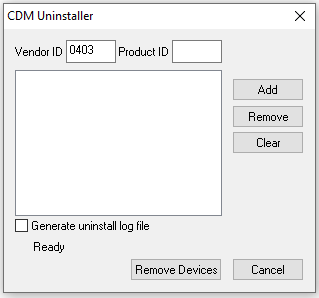
- Clicca Add e dovresti poter vedere un nuovo elemento elencato come di seguito;
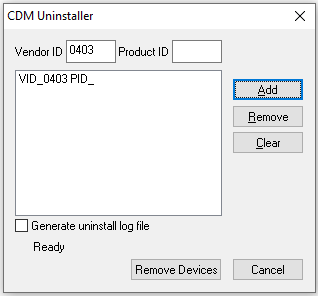
- Clicca ora Remove Devices che disintallerà tutti i driver dei convertitori FTDI;
- Una volta che il processo è concluso, riavvia Windows;
- Scarica i Drivers FTDI;
- Decomprimi la cartella ed esegui il file chiamato setup.exe;
- Segui la procedura guidata di installazione per installare i driver;
- Una volta completato il processo, puoi collegare il tuo dispositivo USB e Windows lo installerà utilizzando i driver corretti.